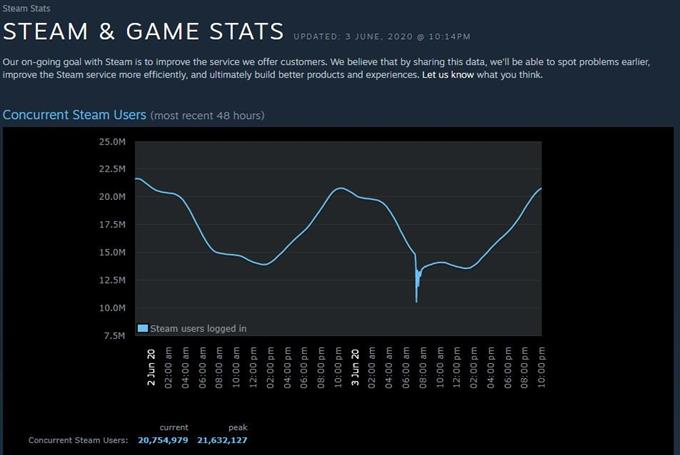Får du Steam ufullstendig installasjonsfeil (3) når du laster ned eller installerer et spill? Hvis du er heldig, da denne artikkelen vil hjelpe deg å løse dette problemet.
Denne feilen løses vanligvis enkelt, selv om det i noen tilfeller kan være behov for mer avanserte løsninger. Lær hva du kan gjøre nedenfor for å løse dette problemet.
Årsaker til Steam-ufullstendig installasjonsfeil
Du må sjekke flere faktorer hvis du vil fikse denne Steam-feilen. Dette er ting som kan forårsake problemet:
Stopp eller vedlikehold av steamserver.
Når en nedlasting av spillet blir avbrutt og Steam viser at installasjonen er ufullstendig, kan det skyldes et problem med Steam-servere. Dette betyr at årsaken er utenfor din kontroll.
Enhver nedlasting eller installasjon som du vil gjøre, vil sannsynligvis ende opp med et problem, så alt du trenger å gjøre er å vente til problemet er løst.
Problem med lokalt nettverk.
Den andre mulige årsaken til dette problemet kan komme fra ditt eget lokale nettverk. Det lokale nettverket består av modemet ditt, ruteren, datamaskinen og alt derimellom. Når du feilsøker noen Steam-tilkoblingsproblemer, må det kontrolleres for eventuelle lokale nettverksproblemer.
Problemet med treg internettforbindelse.
Hvis Internett-tilkoblingen din er treg eller periodisk, kan Steam-relaterte aktiviteter som online spill, surfing, nedlasting / installasjon eller strømning lide.
Det samme kan sies hvis du har tildeling av båndbredde på PC-en. Dette skjer hvis datamaskinen opplever sakte tilkoblingsproblemer fordi andre enheter i nettverket hyler all båndbredden. Enheter som streamer HD- eller ultra HD-videoer eller laster ned store filer, bruker kanskje all den båndbredden som lar PCen din være lite til ingenting.
Brannmuren er ikke satt opp riktig.
I noen tilfeller kan Steam ufullstendig installasjonsfeil tilskrives feil brannmuroppsett på datamaskinen eller nettverket. Hvis du bruker Steam for første gang, kan brannmuren din forhindre PC-en din i å koble seg til Steam-nettverket.
Interferens fra tredjeparts programvare.
Enkelte programmer kan blokkere Steam- og Valve-spill fra å bli lastet ned og installert. Hvis du har installert en sikkerhetsprogramvare (antivirus, anti-spyware, etc.), bør du sjekke om en av dem forårsaker Steam-problemet du har.
Skadevare
Noe ondsinnet programvare er designet for å angripe Steam eller stjele Steam-legitimasjon. Hvis det er en slik malware på maskinen din, kan dette være årsaken til at Steam krasjer eller ikke kobler ordentlig sammen.
Nedenfor er tegn som du bør være klar over for å vite om PC-en din er infisert med et virus eller malware som angriper Steam:
- urelaterte tilfeldige annonser vises når Steam lanseres eller åpnes
- nettleseren åpnes og fører til en annonse eller nettsted når du klikker på Steam
- «Tilgang nektet: Du har ikke tillatelse til å få tilgang til http://steamcommunity.com på denne serveren.» feil fortsetter å dukke opp
Hvis du opplever noen av disse tingene på PCen din, kan du ha et skadelig problem.
Løsninger for å fikse Steam ufullstendig installasjonsfeil
Det er en rekke feilsøkingstrinn du må gjøre for å fikse Steam ufullstendig installasjonsfeil. Lær hva du trenger å gjøre nedenfor.
- Start Steam-applikasjonen på nytt.
Omstart av Steam-klienten er ofte en effektiv måte å oppdatere applikasjonen og adressere bugs. Prøv å styrke slutte et kjørende Steam-program via Task Manager-applikasjonen og se om det vil løse problemet. Bare åpne Task Manager, finn og høyreklikk Steam-applikasjonen under Prosesser-fanen, og trykk deretter Sluttoppgave. Hvis det er flere Steam-programmer som kjører, må du sørge for å lukke dem alle.

- Sjekk for dampbrudd.
Du kan besøke Steams offisielle serverstatusside for å vite om det er strømbrudd eller vedlikehold. Ingen teknologi er perfekt, slik at servere noen ganger tas offline for oppgraderinger eller fikser. Hvis du får hyppige timeouts når du prøver å laste ned eller installere spill, eller når du går inn på Steam-nettsteder, er det sannsynligvis et Steam-serverproblem.
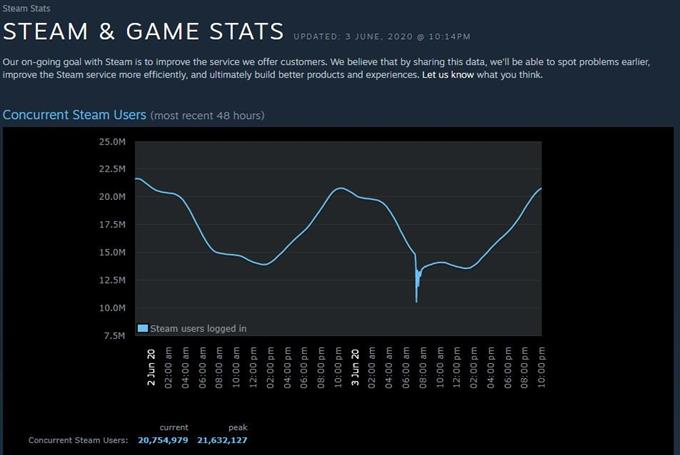
- Utfør en ruters kraftsyklus.
Problemer med damptilkobling er noen ganger forårsaket av ditt lokale nettverksutstyr. Prøv å starte modemet eller ruteren på nytt og se om det løser problemet.
Forsøk også å forsikre deg om at ruteren din kjører den siste firmwareversjonen for å unngå problemer.
Hvis maskinen din bruker et trådløst oppsett, kan det være problemer med Steam-installasjonen på grunn av forstyrrelser. Forsøk å koble PC-en din direkte til ruteren din med en ledning og se om det vil fungere.
- Kjør en hastighetstest.
Du kan sjekke internetthastigheten på PCen din for å vite om årsaken til problemet ditt er relatert til treg tilkobling. I nettleseren din er det bare å gå til speedtest.net og kjøre en test. Hvis PC-en ikke får hastigheten du betaler for, kan det skyldes at mange andre enheter bruker det lokale nettverket. Koble andre enheter fra nettverket ditt, kjør en hastighetstest igjen. Hvis hastigheten forbedres og Steam-ufullstendig installasjonsfeil forsvinner, kan det hende du har langsom tilkobling eller lav båndbredde.
På den annen side, hvis hastigheten ikke forbedres selv om ingen andre enheter er koblet til ditt lokale nettverk, kan det skyldes et ISP-problem. Kontakt Internett-leverandøren din og få hjelp til å fikse internettproblemet ditt.
- Undersøk brannmuren.
Brannmurrelaterte emner er et avansert emne som mange ikke-teknisk kyndige brukere kan synes er litt vanskelige å forstå. Typisk brannmuroppsett i hjem er av programvaretype og kan konfigureres ved hjelp av datamaskinen din. Prøv å besøke denne Steam-guiden om hvordan du konfigurerer brannmuren.
Hvis du er en avansert bruker med en fysisk brannmur, kan det hende du fortsatt må feilsøke brannmuren hvis det er første gang du bruker Steam eller spiller Steam-spill.
- Slå av eller slett tredjepartsprogramvare.
Noe programvare kan forårsake avbrudd i Steam. Enkelte programmer som antivirus eller anti-malware kan hindre Steam-klienten i å koble seg til eksterne servere. I andre tilfeller kan Steam bli blokkert fra å kjøre helt. Prøv å deaktivere eller fjerne sikkerhetsprogramvaren din for å se om det er den som forårsaker Steam-problemet ditt.

- Undersøk for mulig virus- eller malware-infeksjon.
I noen sjeldne tilfeller kan Steam fortsette å krasje, ikke åpne eller ikke koble til servere på grunn av virus eller malware.
Hvis du får tegn på malware-infeksjon på datamaskinen din, så vel som betydelig ytelsesforringelse av systemet, kan det være en ondsinnet programvare på maskinen din. Du må rydde opp eller fjerne viruset først før du bruker Steam igjen.
VIKTIG: Noen “virusfjerning” -verktøy fra tredjepart er faktisk malware selv, så vær forsiktig når du får hjelp til å fjerne en virusinfeksjon. Gjør litt research ved å besøke offisielle nettsteder og bruk bare offisiell antivirus- eller sikkerhetsprogramvare.
Få hjelp av oss.
Har du problemer med telefonen din? Kontakt oss gjerne ved hjelp av dette skjemaet. Vi prøver å hjelpe. Vi lager også videoer for de som ønsker å følge visuelle instruksjoner. Besøk vår androidhow Youtube Channel for feilsøking.